Raspberry piでファイル共有(samba)サーバを作ってみたいと思います。
まず、USBの外付けHDDを用意します。
私が使ったのは、BUFFALOのポータブルHDD(HD-PF320UK-BK)です。
外付けHDDはNTFSであらかじめフィーマットしておきます。
Raspberry piでNTFSを扱うため、ntfs-3gをインストールします。
HDDを接続して、再起動させます。
HDD認識されているか確認します。赤色の部分を見ると、ちゃんと認識できています。
外付けHDDをマウントできるようにします。
あれ、もうマウントされているようです。
起動時にマウントできるようにします。
再起動します。
ちゃんと/mnt/shareでマウントできました。
続いてsambaをインストールします。
sambaの設定を追加します。
パスワードを設定します。
smanbaを再起動します。
共有ファイルのディレクトリを作成します。
Windows7からアクセスします。
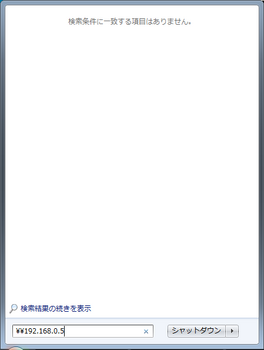
shareが見えました。
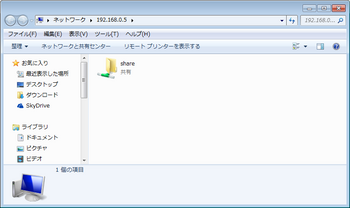
MusicとVideoのディレクトリも存在します。

これでファイル共有は完成です。
[No.1:Raspberry Piが届いた]は
こちらです。
[No.2:ブートイメージSDカードを作ろう]は
こちらです。
[No.3:初期設定をしよう]は
こちらです。
[No.4:環境設定をしよう]は
こちらです。
[No.5:VNC接続をしよう]は
こちらです。
[No.6:無線LANを接続しよう]は
こちらです。
次回もお楽しみに!!
2013-03-30 15:50
nice!(2)
コメント(0)
トラックバック(0)
共通テーマ:パソコン・インターネット
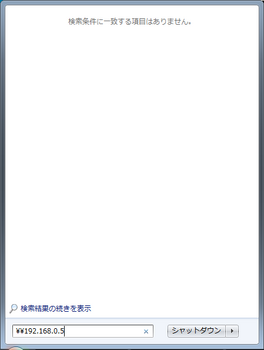
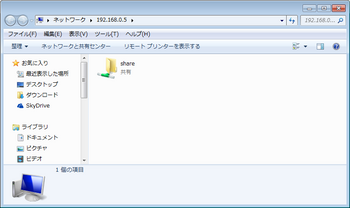







コメント 0